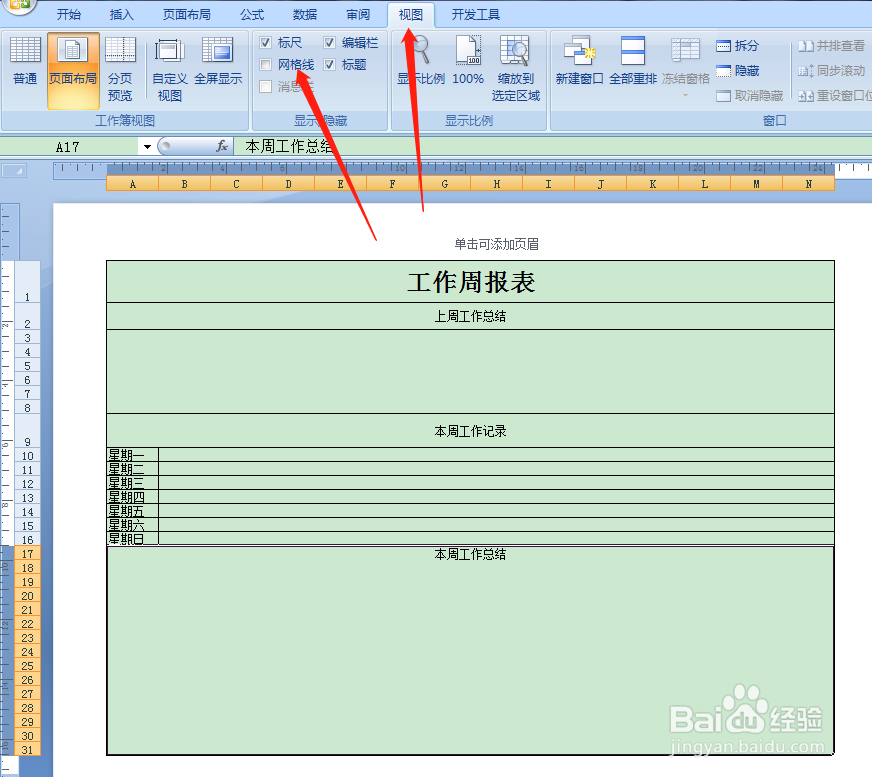1、首先打开Excel2007,点击右下角页面布局。
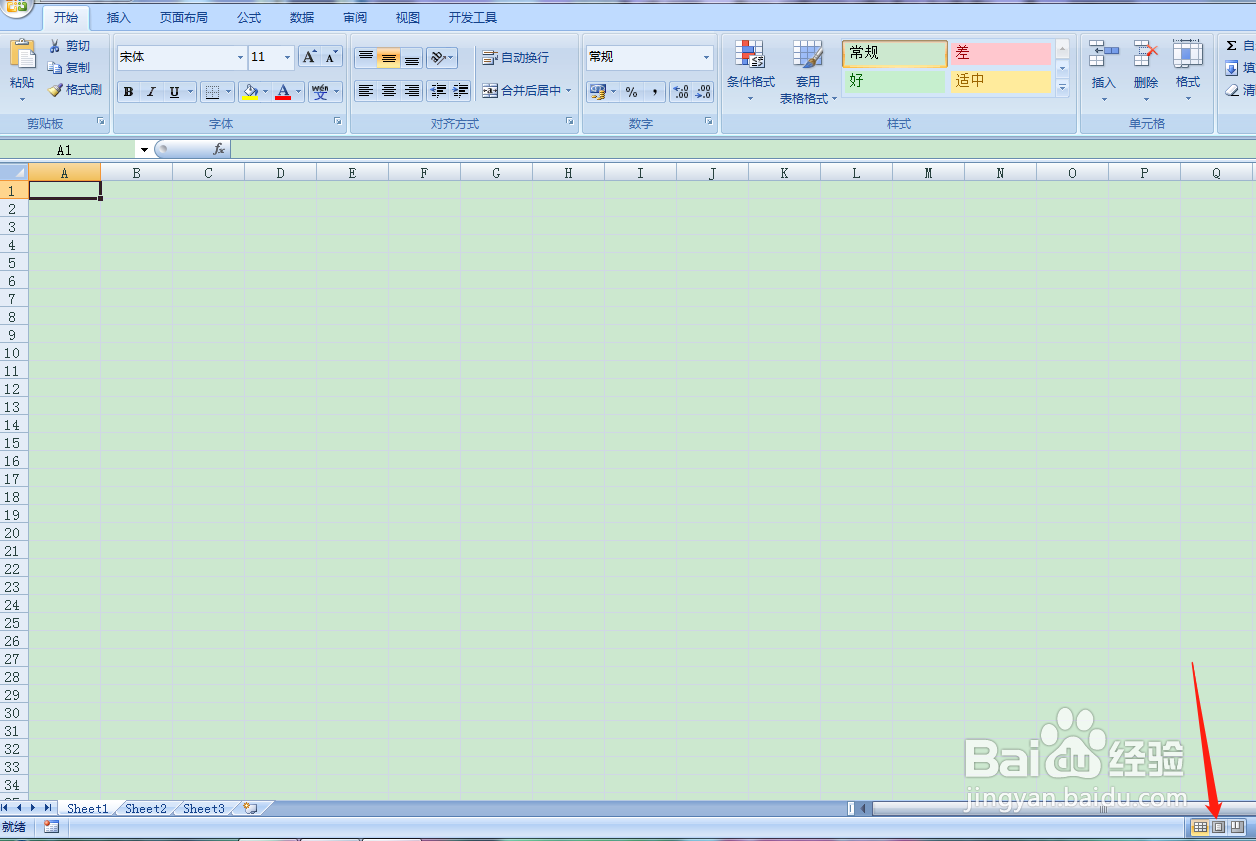
2、点击工具栏上【页面布局】选择【纸张方向】选择【横向】。

3、按住鼠标左键,框选第一行,点击工具栏,合并单元格,添加所有框线。然后在左侧调整行高。在第一行表头,髦芎埙玳填写表格名称【工作周报表】,然后字体设置24号,选择字体加粗,格式选择居中。按住鼠标左键框选第二行,点击工具栏合并单元格,点击添加所有框线,然后输入项目名称【上周工作总结】选择字体居中对齐。在左侧调整行高。
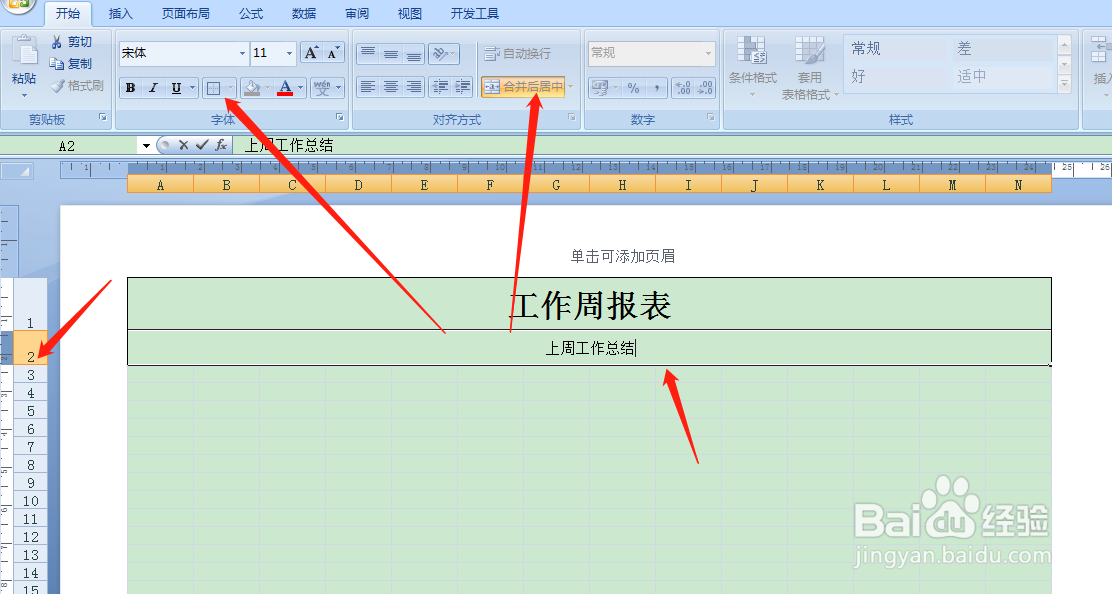
4、按住鼠标左键框选下图中区域,点击工具栏,合并单元格,点击添加所有框线。
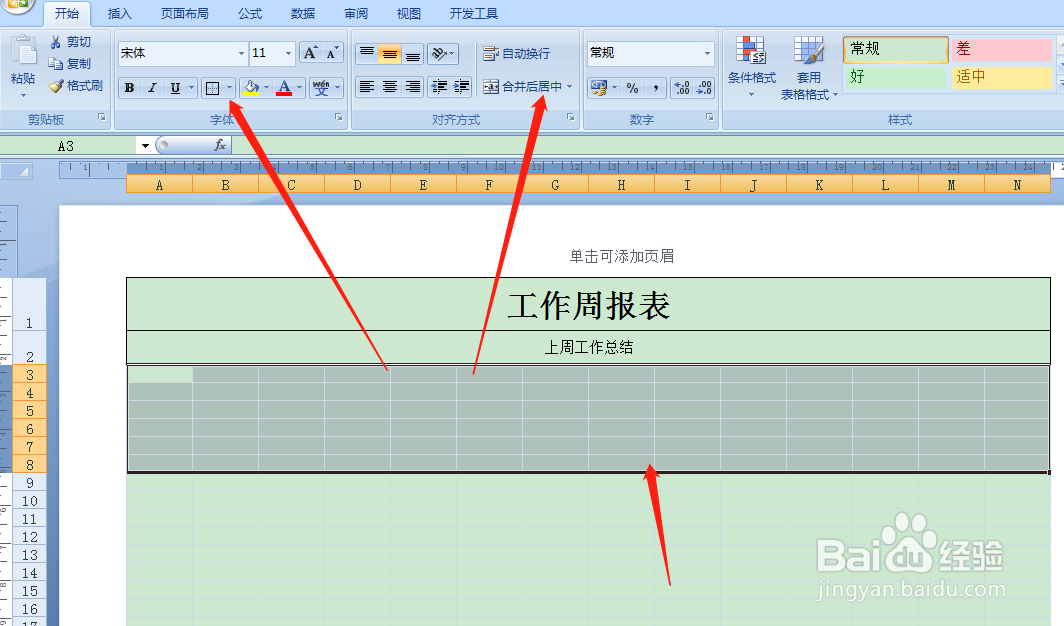
5、如下图所示,按住鼠标左键框选该区域,点击合并单元格,输入项目名称。点击字体居中对齐。添加所有框线。
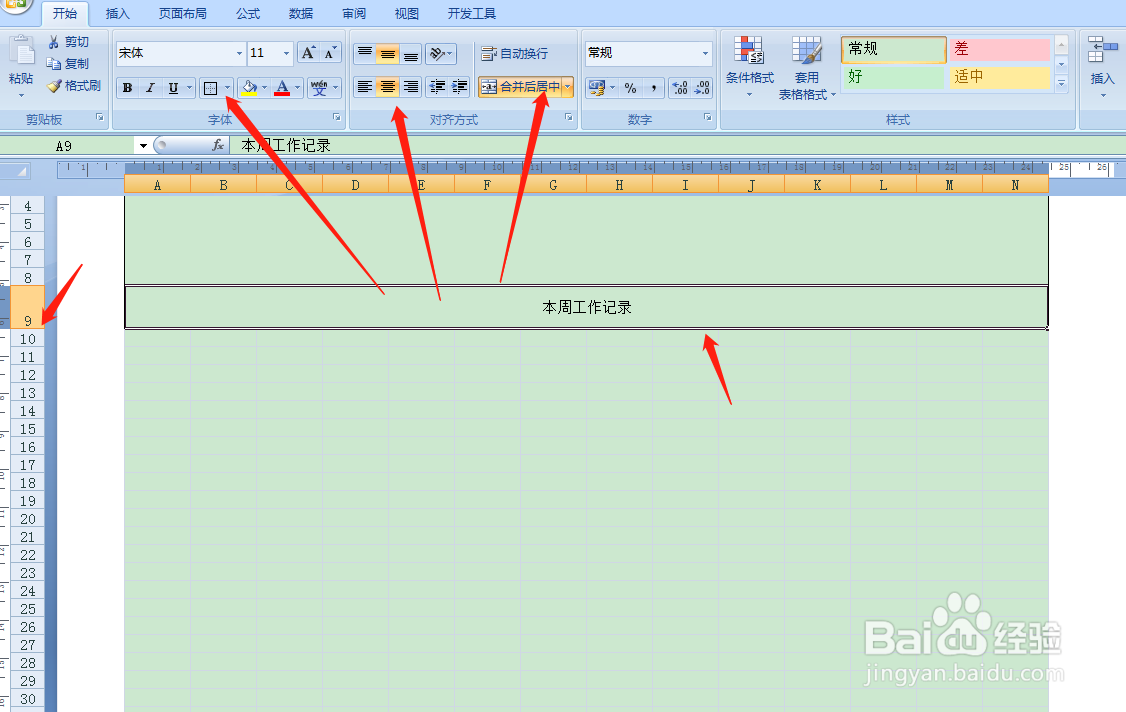
6、如下图所示,填写好对应的项目名称,按住腱懒幺冁鼠标左键框选图中区域,点击工具栏,合并单元格,选择【跨越合并】。添加所有框线。
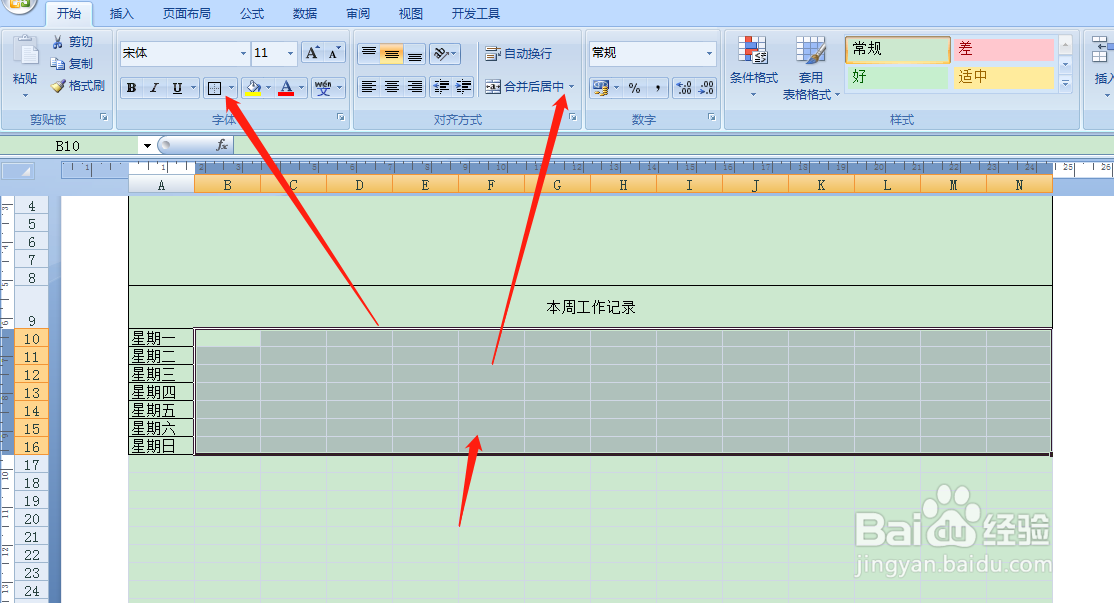
7、按住鼠标左键框选下图区域,点击工具栏合并单元格,添加所有框线。
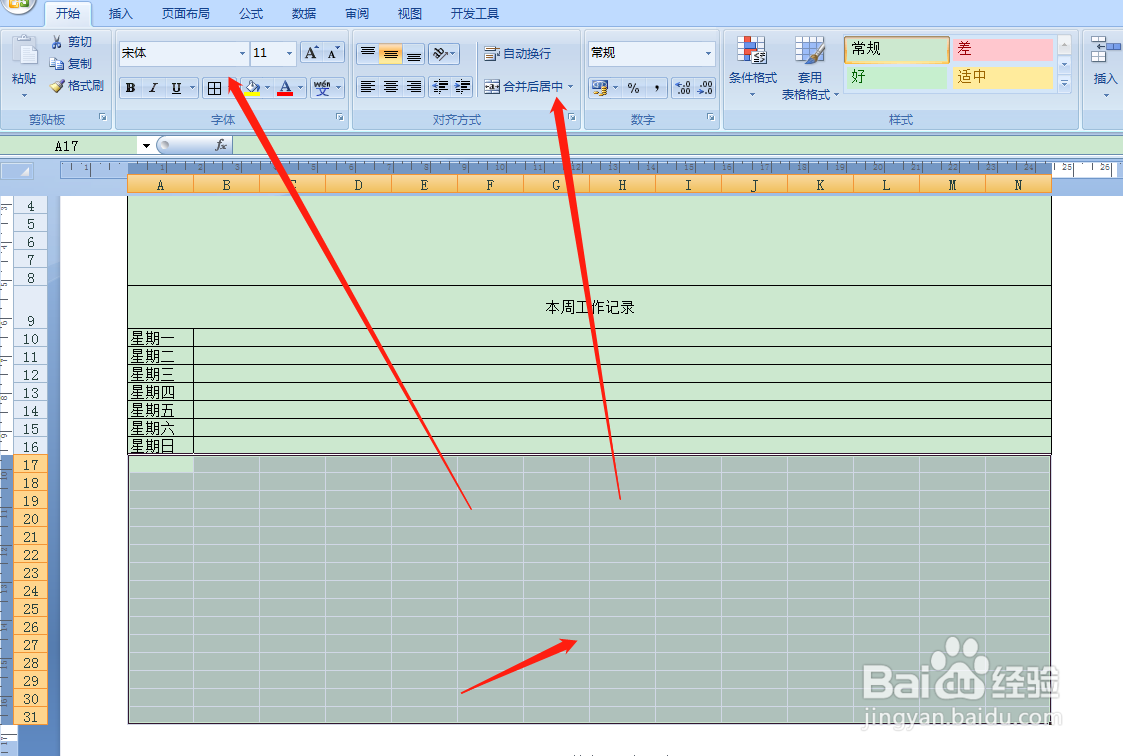
8、整个表格如下图所示,就做好了,填写好对应的项目名称。
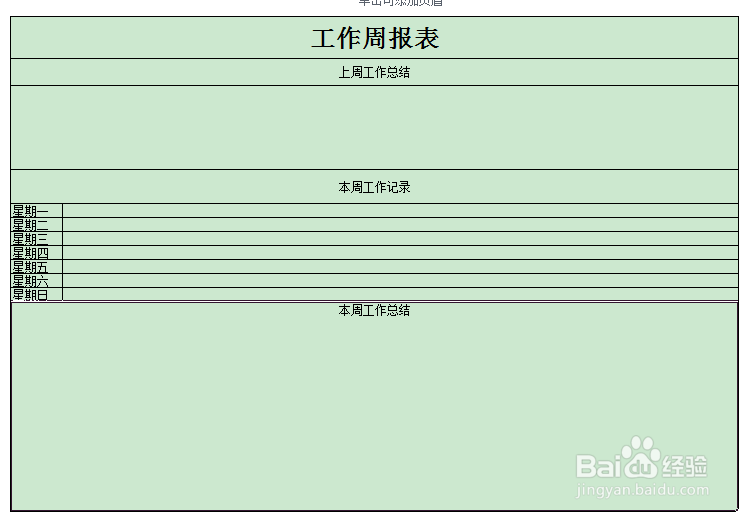
9、点击视图,取消网格线。